ViewCube sert à réorienter la vue courante d'un modèle. L'outil ViewCube permet de modifier la vue d'un modèle. Pour cela, sélectionnez des zones prédéfinies pour définir une vue prédéfinie en tant que vue courante, cliquez sur le modèle et faites-le glisser pour modifier son angle de vue et définissez ou restaurez la vue Début.
Réorientation de la vue courante
L'outil ViewCube fournit vingt-six parties définies sur lesquelles vous pouvez cliquer pour changer la vue courante d'un modèle. Ces parties sont réparties en trois catégories : coin, arête et face. Parmi les vingt-six parties définies, six représentent les vues orthogonales standard d'un modèle : haut, bas, avant, arrière, gauche et droite. Les vues orthogonales sont définies en cliquant sur l'une des faces de l'outil ViewCube.
Les vingt parties restantes servent à accéder à des vues inclinées d'un modèle. Si vous cliquez sur l'un des coins de l'outil ViewCube, la vue courante du modèle est réorientée sur une vue de trois-quarts, selon un point de vue défini par les trois côtés du modèle. Si vous cliquez sur l'une des arêtes, la vue du modèle est réorientée sur une vue de trois-quarts basée sur les deux côtés du modèle.
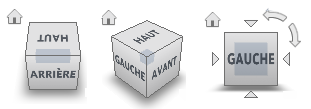
Vous pouvez également cliquer sur l'outil ViewCube et le faire glisser pour réorienter la vue d'un modèle dans une vue personnalisée, autre que l'une des vingt-six pièces prédéfinies. Lors du déplacement, le curseur change de forme, indiquant ainsi que vous réorientez la vue active du modèle. Si vous faites glisser l'outil ViewCube près de l'une des orientations prédéfinies et que l'option d'accrochage à la vue la plus proche est active, ViewCube pivote vers cette orientation.
Le contour de l'outil ViewCube permet d'identifier la forme d'orientation active : forme standard ou fixe. En orientation standard (c'est-à-dire non orientée vers l'une des vingt-six parties prédéfinies), le contour de l'outil ViewCube s'affiche en ligne discontinue. Le contour de l'outil ViewCube est continu lorsque celui-ci est orienté selon l'une des vues prédéfinies.
Faire défiler une vue de face
Lorsque vous visualisez un modèle à partir de l'une des vues de face, deux boutons de flèches de rotation s'affichent près de l'outil ViewCube. Utilisez les flèches de rotation pour faire pivoter la vue courante de 90 degrés dans le sens horaire ou dans le sens contraire autour du centre de la vue.
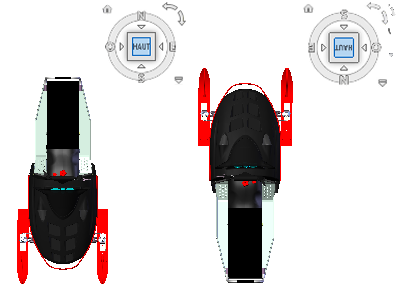
Passage à une face adjacente
Lors de la visualisation d'un modèle à partir d'une vue de face, quatre triangles orthogonaux s'affichent près de l'outil ViewCube actif. Utilisez ces triangles pour basculer entre les vues de faces adjacentes.
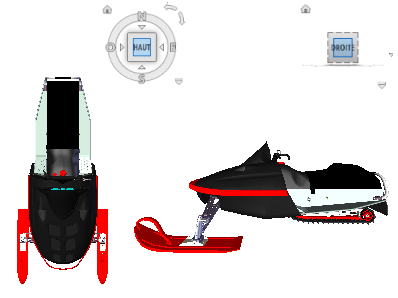
Vue avant
Vous pouvez définir la vue avant d'un modèle de manière à déterminer la direction des vues de face sur l'outil ViewCube. En plus de la vue avant, la direction vers le haut d'un modèle permet également de définir les vues de face de l'outil ViewCube.